1Sep
A Seventeen escolhe os produtos que achamos que você mais vai adorar. Podemos ganhar comissão dos links nesta página.
Após anos escrevendo "DEIXE-ME ESCONDER AS FOTOS DO MEU PERFIL" na seção de resenhas do Instagram na App Store, as pessoas misteriosas por trás da plataforma de mídia social * finalmente * ouviram meus apelos. (Abençoar. 🙏)
Graças a uma atualização absolutamente revolucionária, você pode arquivar fotos de sua grade IG, ocultando-as permanentemente ou temporariamente de seus seguidores. Então, em vez de postar e excluir quatro vezes antes de acertar minha filtragem (é um arte, pessoas), posso simplesmente ocultar a foto do meu perfil até decidir se ela é adequada ou não aos olhos do público.
Como arquivar fotos do Instagram
Primeiro, abra a foto ou vídeo que deseja arquivar (sim, é uma foto minha e de Millie Bobby Brown) (não, não vou arquivá-la - o mundo precisa ver esse conteúdo). Clique nos três pontos no canto superior direito da sua foto e toque na opção "Arquivar".
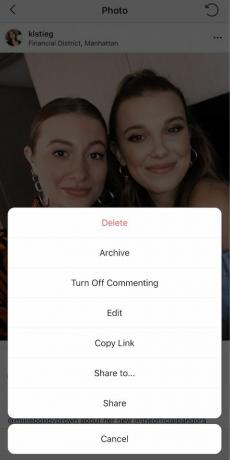
Kelsey StiegmanInstagram
Imediatamente, a foto desaparecerá do feed e aparecerá na pasta "Arquivo". Você pode visualizar seus arquivos através dos três pequenos traços que aparecem no canto superior direito do seu perfil do Instagram. Clique nesse ícone e selecione a opção "Arquivar" que aparece.


Kelsey StiegmanInstagram
A partir daí, clique na opção "Arquivar" que aparece na parte superior da tela e selecione "Postagens". A pasta conterá todas as suas fotos ocultas para seu prazer obsessivo de revisão.

Kelsey StiegmanInstagram
Se você decidir que a foto faz merece viver do seu professor afinal (como Millie faz, obviamente), toque nos três pontos novamente, selecione "Mostrar no perfil" e BOOM - de volta ao ponto de partida, pronto para acumular todos os gostos.

Kelsey StiegmanInstagram
Como arquivar histórias do Instagram
O recurso Arquivo não serve apenas para suas postagens regulares - ele também salva todas as suas histórias do Instagram automaticamente (sim, mesmo após 24 horas). Para ver suas histórias arquivadas, clique na opção "Arquivar" do seu perfil novamente. Na parte superior da tela, aparecerá "Arquivar" com uma pequena seta ao lado - toque nela e em "Histórias" no menu suspenso.
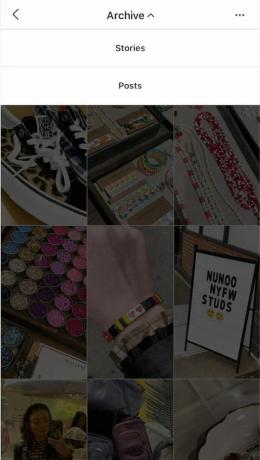
Kelsey StiegmanInstagram
Isso abrirá uma pasta com TODAS as suas histórias anteriores, que no meu caso envolve Vans com estampa de leopardo, selfies em espelho e muitas joias.

Kelsey StiegmanInstagram
De lá, você pode salvar fotos e vídeos individuais no rolo da câmera OU publicá-los na seção Destaques da história em seu perfil. Basta clicar nos três pontos no canto superior direito da tela (mostrado acima) e, em seguida, clicar em "Criar destaque".

Em seguida, você pode selecionar quais histórias deseja que apareçam em seus destaques.

Eu sei que não falo o suficiente, mas Instagram, eu te amo.
Siga Kelsey no Instagram!
